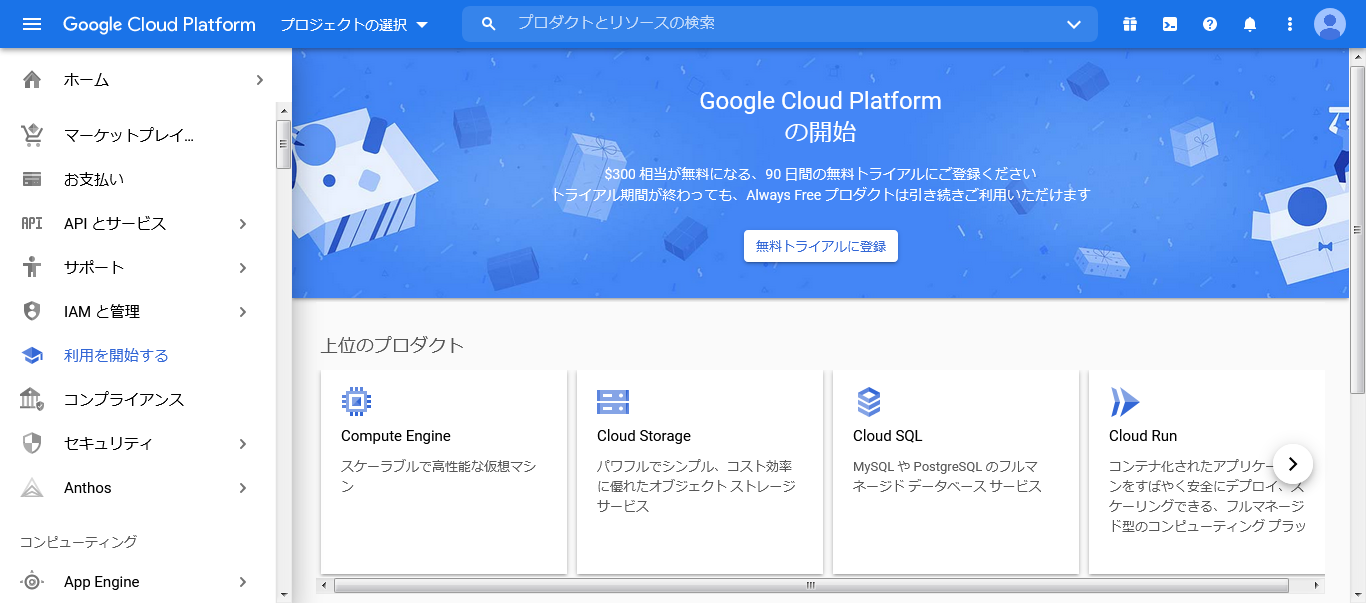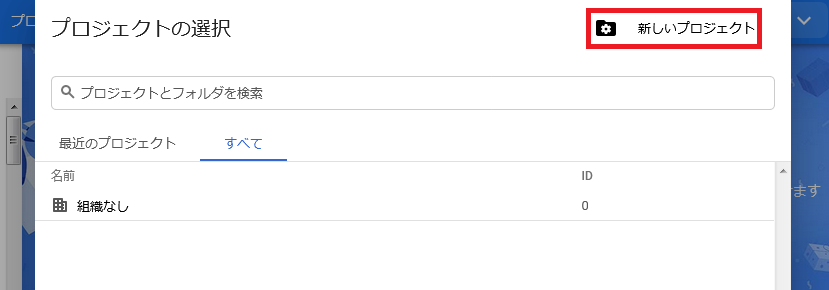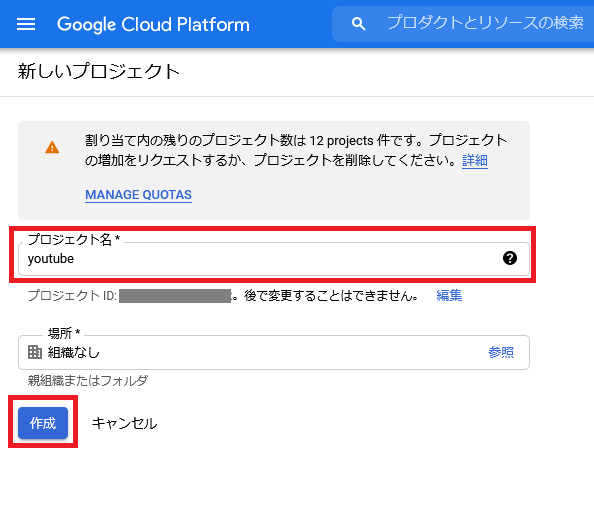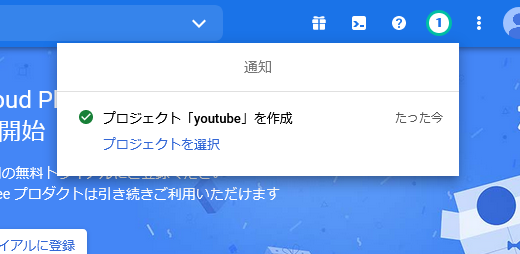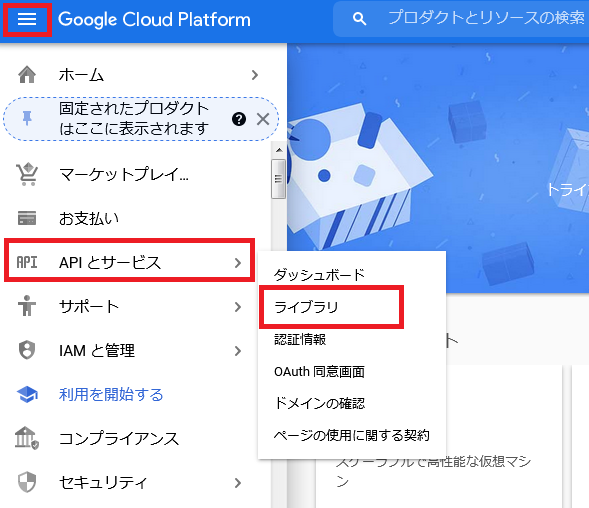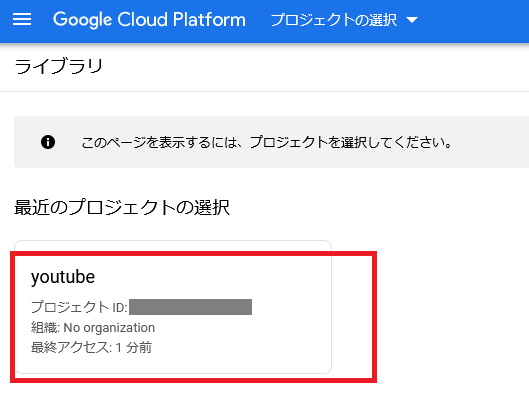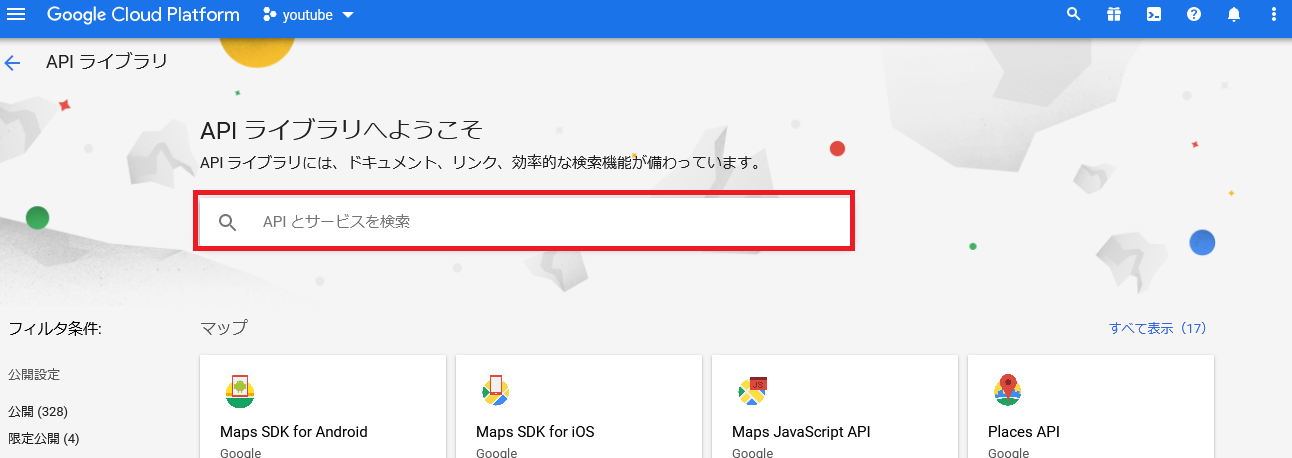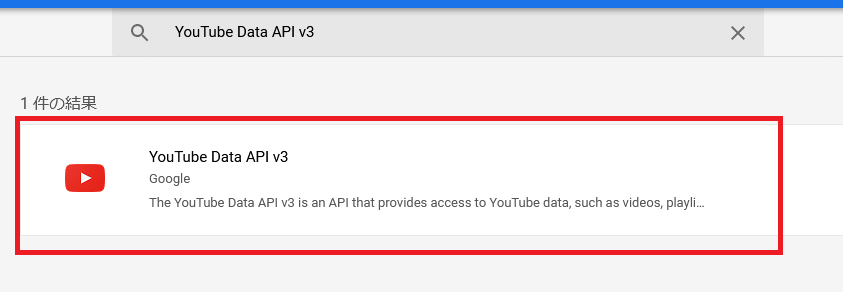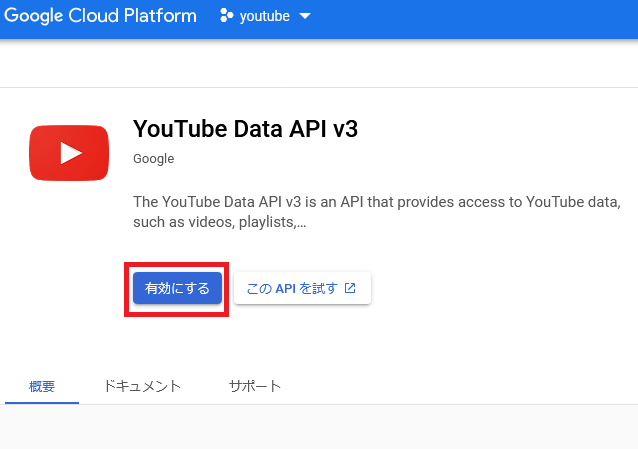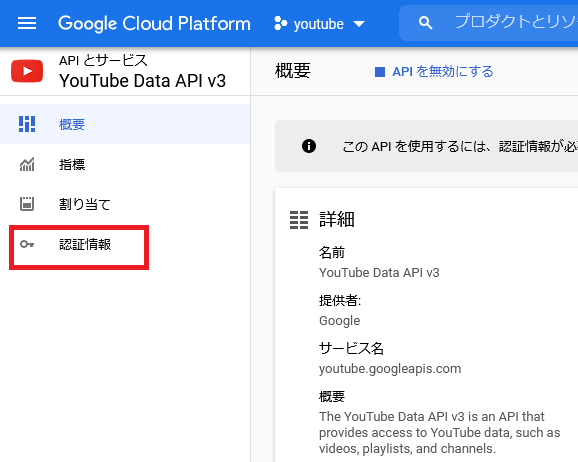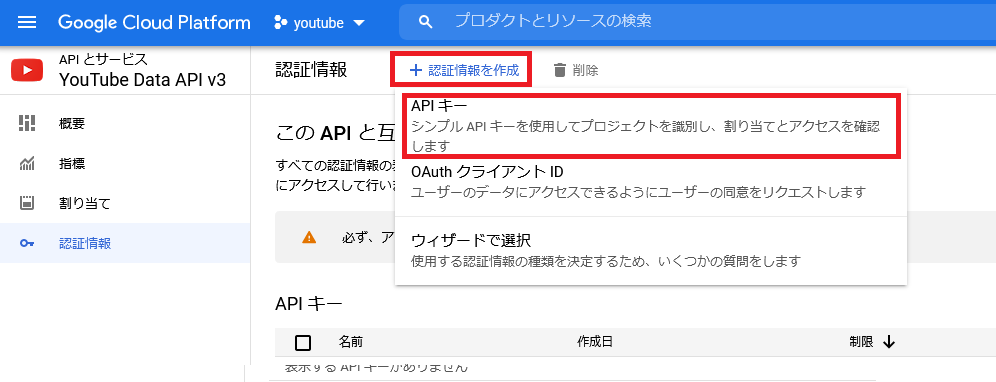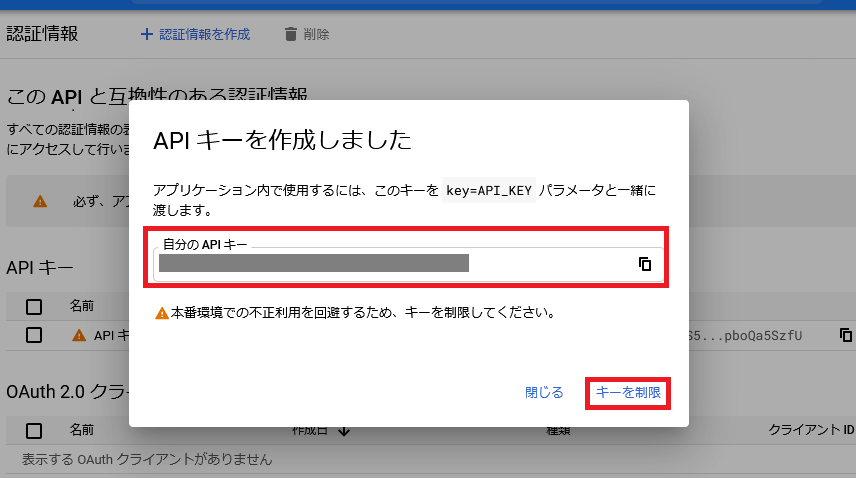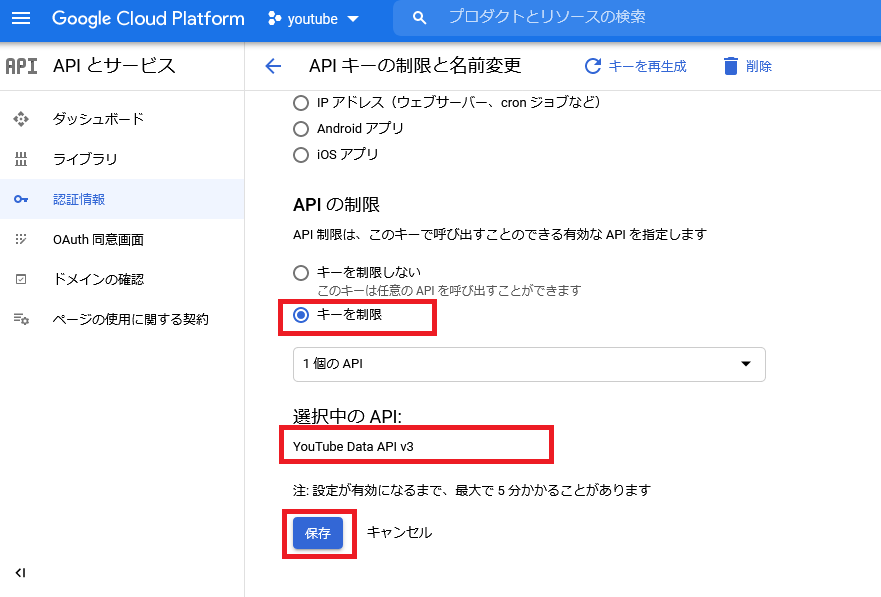はじめに
YoutubeのAPIがあれば動画情報の取得が出来ます。
YoutubeはWEBスクレイピングを規約違反としているのでAPI経由で情報を取得する必要があります。
私は↓のPythonライブラリと組み合わせて自動動画取得ツールを作成予定です。
普段使うサービスなので新人プログラマがAPIの勉強をするのにもピッタリだと思います。
Google Cloud Platformにアクセス
※Googleアカウントを取得していることが前提です。
Google Cloud Platformのコンソールにアクセスします。
こんな画面です。
プロジェクトの新規作成
画面左上の**「プロジェクトの選択」**をクリックし、メニューを開いてください。
任意のプロジェクト名を入力し、**「作成」**をクリックします。
作成に少し時間がかかります。
完了すると通知がきます。
APIライブラリの有効化
次にAPIライブラリを有効にします。
画面左上のメニュー > APIとサービス > ライブラリ の順で選択します。
先程作成したプロジェクトを選択します。
APIとサービスを検索の入力欄に**「YouTube Data API v3」**と入力します。
**「YouTube Data API v3」**をクリックします。
**「有効にする」**をクリックします。
有効化まで少し時間がかかります。
有効化後の画面で次の認証情報の作成を行います。
認証情報の作成(APIキーの作成)
**「認証情報」**をクリックします。
**「認証情報を作成」をクリックし、「APIキー」**をクリックします。
APIキーが作成されます。
続けて**「キー制限」をクリックします。
APIの制限のラジオボタン「キーを制限」を選択し、「YouTube Data API v3」を選択、「保存」**をクリックします。
以上です。快適なYoutubeライフを!